বাহ্যিক প্যাকেজগুলির ইনস্টলেশনটি বেশ সহজ তবে কখনও কখনও ব্যবহারকারী এই কাজটি সম্পাদন করার সময় কিছু ত্রুটির সম্মুখীন হতে পারেন। এই ত্রুটিগুলির মধ্যে, 'ইঞ্জিন 'নোড' 'এই' মডিউলের সাথে অসামঞ্জস্যপূর্ণ তার মধ্যে একটি ত্রুটি যা বিভিন্ন কৌশল অনুসরণ করে সমাধান করা যেতে পারে।
দ্রুত রূপরেখা
- ইঞ্জিন 'নোড' যখন 'এই' মডিউল ত্রুটির সাথে বেমানান হয়?
- ইঞ্জিন 'নোড' কিভাবে সমাধান করবেন 'এই' মডিউল ত্রুটির সাথে বেমানান?
- ইঞ্জিন 'নোড' যদি 'এই' মডিউল ত্রুটির সাথে সামঞ্জস্যপূর্ণ না হয় তবে কী করবেন?
- উপসংহার
ইঞ্জিন 'নোড' যখন 'এই' মডিউল ত্রুটির সাথে বেমানান হয়?
'নোড' 'এই' মডিউল ত্রুটির সাথে বেমানান নিম্নলিখিত কারণগুলির কারণে ঘটে:
কারণ 1: প্রয়োজনীয় প্যাকেজ সামঞ্জস্যপূর্ণ নয়
'নোড' 'এই' মডিউল ত্রুটির সাথে বেমানান হওয়ার সবচেয়ে সাধারণ কারণটি Node.js এবং প্রয়োজনীয় প্যাকেজ সংস্করণের মধ্যে অসামঞ্জস্যতার কারণে। AWS এ Node.js অ্যাপ্লিকেশন স্থাপন করার সময় এটি বেশিরভাগই সম্মুখীন হয়।
কারণ 2: পুরানো নোড সংস্করণ
আরেকটি কারণ হল Node.js এর পুরোনো সংস্করণ। এটি বেশিরভাগ উবুন্টু অপারেটিং সিস্টেমের মুখোমুখি হয় যখন ব্যবহারকারী Node.js সংস্করণটি একাধিকবার আপডেট করার চেষ্টা করে এবং এর সাথে সিস্টেমের সংগ্রহস্থলগুলিও আপডেট করে। এই কারণে, ' উপযুক্ত ” কমান্ড ডেবিয়ান প্যাকেজ থেকে নেওয়া একটি পুরানো Node.js সংস্করণ শুরু করবে এবং ব্যবহারকারী উপরের নির্দিষ্ট ত্রুটির মুখোমুখি হবে।
ইঞ্জিন 'নোড' কিভাবে সমাধান করবেন 'এই' মডিউল ত্রুটির সাথে বেমানান?
এই বিভাগটি ইঞ্জিন 'নোড' 'এই' মডিউল ত্রুটির সাথে বেমানান সমাধানের জন্য সমস্ত সম্ভাব্য কার্যকর সমাধান তালিকাভুক্ত করে:
- সমাধান 1: 'npm' এবং 'সুতা' ব্যবহার করে ইঞ্জিন পরীক্ষা উপেক্ষা করুন
- সমাধান 2: 'package-lock.json' ফাইল ব্যবহার করে ডিফল্ট ইঞ্জিন ক্ষেত্রগুলি নিষ্ক্রিয় করুন
- সমাধান 3: সর্বশেষ সংস্করণে নোড আপডেট করুন
সমাধান 1: 'npm' এবং 'সুতা' ব্যবহার করে ইঞ্জিন পরীক্ষা উপেক্ষা করুন
প্রথম সমাধান হল ' ইঞ্জিন চেক উপেক্ষা করে ' ব্যবহার করে নির্দিষ্ট প্যাকেজ ইনস্টল করার সময় npm 'বা' সুতা 'প্যাকেজ ম্যানেজার। জন্য ' npm 'এটি ব্যবহার করে করা যেতে পারে' - বল 'পতাকা এবং জন্য' সুতা 'এই কাজটি ব্যবহার করে করা যেতে পারে' -ইঞ্জিন উপেক্ষা করুন 'পতাকা।
প্রথমে এগিয়ে যান ' npm 'প্যাকেজ ম্যানেজার।
সিনট্যাক্স (NPM-এর জন্য)
npm ইনস্টল করুন -- বল < প্যাকেজ নাম >উপরের সিনট্যাক্স অনুসারে, ' - বল ” পতাকা জোর করে Node.js অ্যাপ্লিকেশনে নির্দিষ্ট প্যাকেজ যোগ করে
এখন বর্তমান Node.js সংস্করণে একটি নির্দিষ্ট প্যাকেজ ইনস্টল করতে উপরের সিনট্যাক্সটি ব্যবহার করুন:
npm ইনস্টল করুন -- জোর করে টাইপস্ক্রিপ্টউপরের কমান্ডে, বর্তমান নোড সংস্করণ সামঞ্জস্য উপেক্ষা করে 'টাইপস্ক্রিপ্ট' প্যাকেজ ইনস্টল করা হয়েছে।
নীচের আউটপুট দেখায় যে ' টাইপস্ক্রিপ্ট বর্তমান Node.js অ্যাপ্লিকেশনে প্যাকেজ জোরপূর্বক ইনস্টল করা হয়েছে। এটি ক্যাশের কারণে একটি সতর্কতা বার্তাও দেখায়। চালান ' npm ক্যাশে যাচাই করুন ক্যাশে সঠিকভাবে কাজ করেছে কিনা তা যাচাই করার জন্য কমান্ড:
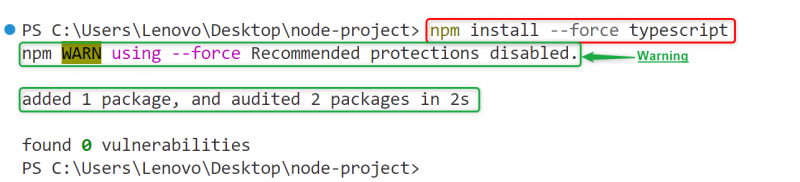
এখন ' ব্যবহার করে ইঞ্জিন চেকগুলি উপেক্ষা করুন সুতা নীচের নির্দেশিত কমান্ডের সাহায্যে প্যাকেজ ম্যানেজার:
সুতা ইনস্টল -- উপেক্ষা - ইঞ্জিনউপরের কমান্ডটি ইঞ্জিন চেক উপেক্ষা করে এবং নিশ্চিত করে যে ' সুতা ” ঐচ্ছিক নির্ভরতা ইনস্টল করে না। দ্য ' ইঞ্জিন উপেক্ষা করুন ' পতাকা অফলাইন মোডে 'সুতা ইনস্টল' কমান্ড চালায়:
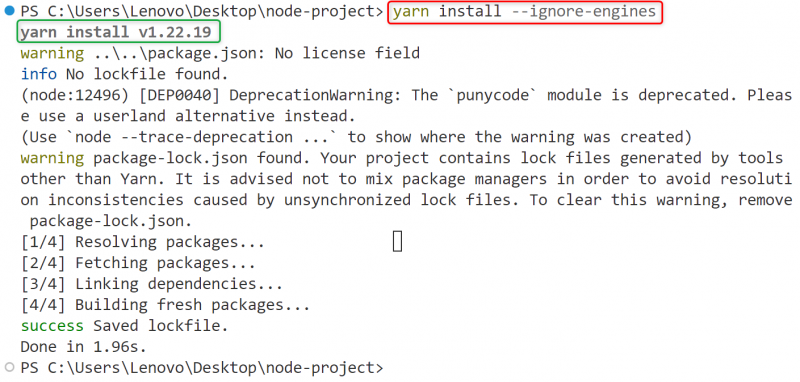
উপরের কমান্ডটি তৈরি করে ' yarn.lock ' Node.js প্রকল্পের প্রধান ডিরেক্টরিতে ফাইল করুন।
দ্য ' সুতা প্যাকেজ ম্যানেজার ইঞ্জিন চেক উপেক্ষা করে একটি প্যাকেজ ইনস্টল করতে নিম্নলিখিত সিনট্যাক্সের প্রয়োজন:
সিনট্যাক্স (সুতার জন্য)
সুতা যোগ করুন < প্যাকেজ নাম > -- উপেক্ষা - ইঞ্জিনএখন একটি ইন্সটল করতে উপরে লিখিত সিনট্যাক্স ব্যবহার করুন টাইপস্ক্রিপ্ট একটি অপারেটিং সিস্টেমে বিশ্বব্যাপী প্যাকেজ:
সুতা বিশ্বব্যাপী টাইপস্ক্রিপ্ট যোগ করুন -- উপেক্ষা - ইঞ্জিননীচের আউটপুটটি সমস্ত Node.js প্রকল্পের জন্য বর্তমান উইন্ডোজ অপারেটিং সিস্টেমে বিশ্বব্যাপী টাইপস্ক্রিপ্ট প্রকল্পটি সফলভাবে যুক্ত করেছে:
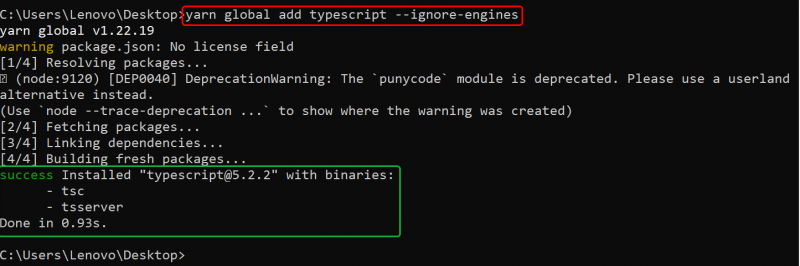
টিপ: সমস্ত কমান্ডের জন্য ইঞ্জিন পরীক্ষা উপেক্ষা করুন
ব্যবহারকারী যদি সমস্ত কমান্ডের জন্য ইঞ্জিন চেক উপেক্ষা করতে চান তাহলে নীচের-সেটেড কমান্ডটি চালান “ সত্য 'বুলিয়ান মান:
সুতা কনফিগার সেট উপেক্ষা - ইঞ্জিন সত্যউপরের কমান্ডটি কম্পাইলারকে বলে যে 'package.json' ফাইলে নির্দিষ্ট ইঞ্জিন ক্ষেত্রটিকে উপেক্ষা করে:
দ্য ' উপেক্ষা-ইঞ্জিন ' চেকগুলি সমস্ত কমান্ডের জন্য সত্য হিসাবে সেট করা হয়েছে৷ এখন ব্যবহারকারী '–ignore-engines' পতাকা উল্লেখ না করেই Node.js-এ যেকোনো নির্দিষ্ট প্যাকেজ ইনস্টল করতে পারেন:

সমাধান 2: 'package-lock.json' ফাইল ব্যবহার করে ডিফল্ট ইঞ্জিন ক্ষেত্রগুলি নিষ্ক্রিয় করুন
পরবর্তী সমাধান হল 'পরিবর্তন করা ইঞ্জিন 'ক্ষেত্র থেকে' package-lock.json ' ফাইল। এটি করার জন্য, প্রথমে, Node.js প্রকল্পের প্রধান ডিরেক্টরিতে নেভিগেট করুন এবং 'package-lock.json' ফাইলটি খুলুন।
একবার লক্ষ্যযুক্ত ফাইলটি খোলা হলে 'এ যান ইঞ্জিন 'ক্ষেত্র এবং এইভাবে এটি আপডেট করুন:
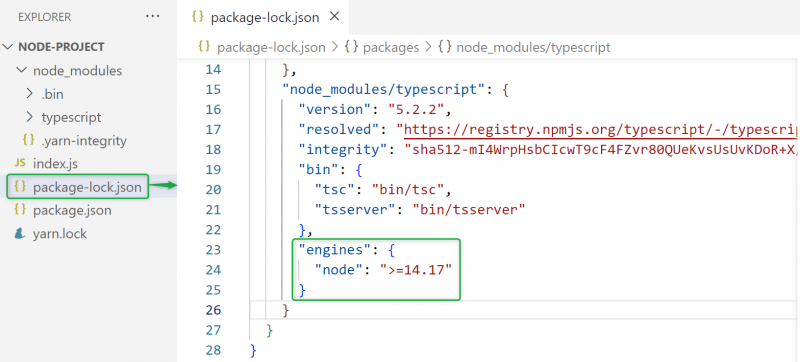
চাপুন ' Ctrl+S উপরের ফাইলটি সংরক্ষণ করতে। পরিবর্তনটি “npm” প্যাকেজ ম্যানেজারকে প্রয়োজনীয় প্যাকেজ সংস্করণ ইনস্টল করার অনুমতি দেয় যা “>=14.17” Node.js সংস্করণের জন্য উপযুক্ত।
সমাধান 3: সর্বশেষ সংস্করণে নোড আপডেট করুন
আরেকটি সমাধান হল Node.js সংস্করণ আপডেট করা। সমস্ত অপারেটিং সিস্টেমে Node.js এর আপডেট করা বেশ সহজ এবং নীচের নির্দেশিকাগুলির সাহায্যে করা যেতে পারে:
- কিভাবে উইন্ডোজে নোড সংস্করণ আপডেট করবেন?
- উবুন্টুতে নোড সংস্করণ কীভাবে আপগ্রেড করবেন?
- কিভাবে node.js-কে macOS-এর সর্বশেষ সংস্করণে আপগ্রেড করবেন?
ইঞ্জিন 'নোড' যদি 'এই' মডিউল ত্রুটির সাথে সামঞ্জস্যপূর্ণ না হয় তবে কী করবেন?
যদি 'ইঞ্জিন 'নোড' 'এই' মডিউলটির সাথে বেমানান হয় তবে উপরের যেকোন সমাধানের সাথে এটি সমাধান করার পরেও ত্রুটিটি অব্যাহত থাকে তবে 'টি মুছুন' node_modules ' ফোল্ডার। তৃতীয় পক্ষের মডিউল ইনস্টল করা হলে 'নোড_মডিউল' ফোল্ডারটি স্বয়ংক্রিয়ভাবে তৈরি হয়। এতে সমস্ত তৃতীয় পক্ষের প্যাকেজ রয়েছে যার উপর Node.js প্রকল্প নির্ভর করে।
তাছাড়া, ' package-lock.json 'এনপিএম' এর সাথে একটি প্যাকেজ ইনস্টল করা হলে ফাইলটি স্বয়ংক্রিয়ভাবে তৈরি হয়। এটি নির্ভরতা এবং উপ-নির্ভরতার রেকর্ড রাখে যার উপর প্যাকেজটি তাদের সংস্করণ সহ নির্ভর করে। যদি প্যাকেজ 'সুতা' দিয়ে ইনস্টল করা থাকে তবে এই ফাইলটির নাম ' yarn.lock ”
সমাধান: 'node_modules' ফোল্ডার এবং 'package-lock.json' ফাইলটি সরান
সম্মুখীন ত্রুটির সমাধান হল 'node_modules' ফোল্ডার, কনফিগারেশন ফাইল 'package-lock.json/yarn.lock' মুছে ফেলা এবং প্রয়োজনীয় প্যাকেজটি আবার ইনস্টল করা।
লিনাক্সে , উপরোক্ত-নির্দিষ্ট ফোল্ডার বা ফাইলগুলি নীচের উল্লেখিত 'এর সাহায্যে মুছে ফেলা যেতে পারে rm (সরান)' কমান্ড:
rm - rf node_modules প্যাকেজ - তালা json //ফোল্ডার এবং ফাইল মুছুনls // ফাইল এবং ডিরেক্টরি প্রদর্শন করুন
উপরের কমান্ডে ' -আর 'পতাকা নির্দিষ্ট ফোল্ডার মুছে দেয়' recursively 'এর সমস্ত সাবডিরেক্টরি সহ এবং ' চ 'পতাকা দোভাষীকে এই কাজটি করতে বলে' জোর করে ”:
আউটপুট দেখায় যে 'node_modules' ফোল্ডার এবং 'package-lock.json/yarn.lock' ফাইলটি সম্পূর্ণরূপে সরানো হয়েছে:

উইন্ডোজে , ব্যবহারকারী 'node_modules' ফোল্ডার এবং 'package-lock.json/yarn.lock' ফাইলটি মুছে ফেলতে পারেন কেবল 'ডিলিট' কী টিপে বা ড্রপ-ডাউন মেনু থেকে 'মুছুন' বিকল্পটি ব্যবহার করে।
এটি Node.js-এ 'মডিউল খুঁজে পাওয়া যায় না' ত্রুটির সমাধান করার বিষয়ে।
উপসংহার
ইঞ্জিন সমাধান করতে ' নোড' 'এই' মডিউলের সাথে বেমানান ” ত্রুটি, নির্দিষ্ট প্যাকেজ ম্যানেজার অনুযায়ী ইঞ্জিন চেক উপেক্ষা করুন। জন্য ' npm 'এটি ব্যবহার করে করা যেতে পারে' - বল 'পতাকা, এবং জন্য' সুতা এটি 'এর মাধ্যমে সঞ্চালিত হতে পারে' -ইঞ্জিন উপেক্ষা করুন 'পতাকা চেক করুন। উপরন্তু, ব্যবহারকারী 'পরিবর্তন করে ত্রুটিটি সমাধান করতে পারে ইঞ্জিন 'এর ক্ষেত্র' package-lock.json ” ফাইল বা নোড সংস্করণ আপগ্রেড করা। এই পোস্টে Node.js ব্যবহার করে 'মডিউল খুঁজে পাওয়া যায় না' ত্রুটিটি সমাধান করার জন্য তাদের সমাধান সহ সম্ভাব্য সমস্ত কারণ নিয়ে আলোচনা করা হয়েছে।